Cómo hacer capturas de pantalla y grabaciones en la aplicación Game Booster
Si quieres conservar o compartir los logros que consigues en tus videojuegos, puedes capturar el momento en imagen o vídeo en tu smartphone Galaxy.
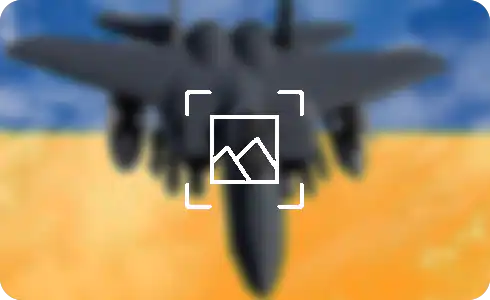
Nota: Las pantallas y los ajustes disponibles pueden variar según el proveedor de servicios inalámbricos, la versión de software y el modelo de teléfono. Es posible que la función de captura de pantalla no funcione si te encuentras dentro de la Carpeta Segura.
Si no encuentras la configuración de la grabación en los ajustes del Game Booster, puedes cambiarla en el dispositivo:
Gracias. Nos alegramos de haberte ayudado. Tus respuestas nos permiten dar un mejor soporte.
Por favor, responde a todas las preguntas









